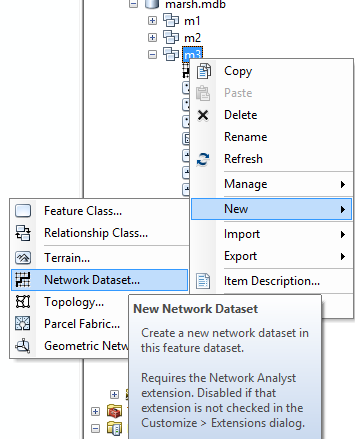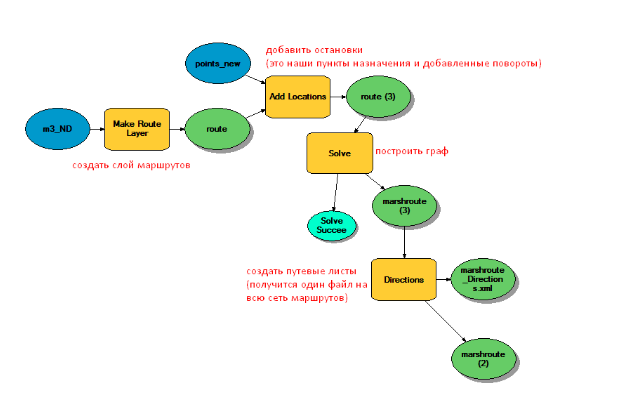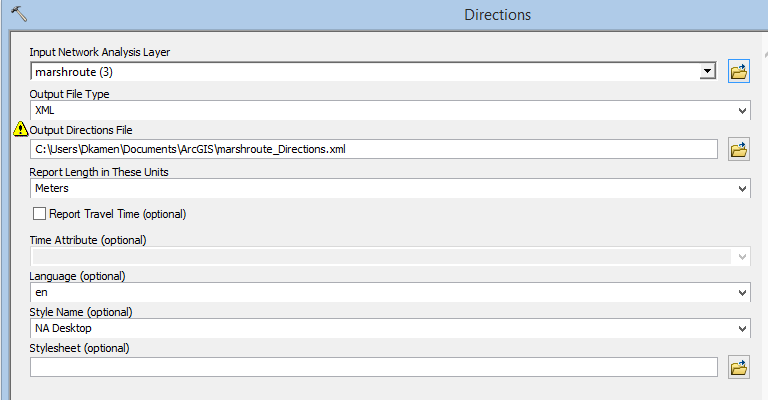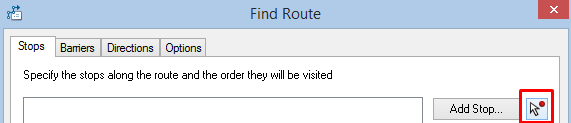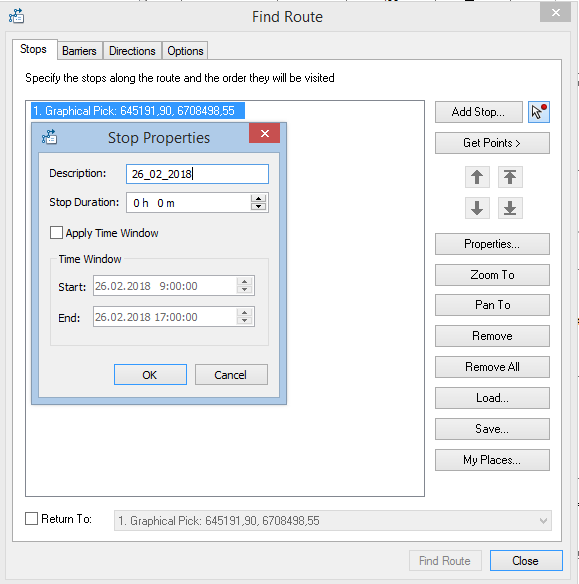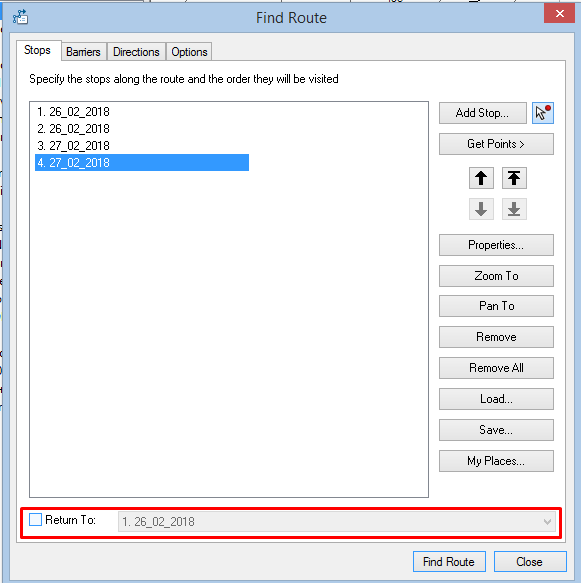Опыт создания схемы патрулирования территории заповедника "Денежкин Камень" в среде ArcGIS: различия между версиями
Nadiopt (обсуждение | вклад) Нет описания правки |
Nadiopt (обсуждение | вклад) Нет описания правки |
||
| Строка 8: | Строка 8: | ||
1. отредактировали топологию векторного слоя маршрутов. Нужно, чтобы линии не пересекались, не было недолетов и мультилиний. Для вектора соответствующим инструментом в Arcgis была создана и проверена топология. В местах, где соединялись линии, мы добавили поворотные точки. | 1. отредактировали топологию векторного слоя маршрутов. Нужно, чтобы линии не пересекались, не было недолетов и мультилиний. Для вектора соответствующим инструментом в Arcgis была создана и проверена топология. В местах, где соединялись линии, мы добавили поворотные точки. | ||
2. по идее, из такого топологически выверенного слоя уже можно было бы строить граф (route), но почему-то при этом не получалось добавить опцию "Маршрутный лист" (Directions), несмотря на то, что атрибут расстояния у нас был рассчитан. Пришлось взять из учебного набора Network Analyst слой улиц Сан-Франциско, все оттуда убрать и вставить туда наши линии маршрутов. После этого граф построился. | 2. по идее, из такого топологически выверенного слоя уже можно было бы строить граф (route), но почему-то при этом не получалось добавить опцию "Маршрутный лист" (Directions), несмотря на то, что атрибут расстояния у нас был рассчитан. Пришлось взять из учебного набора Network Analyst слой улиц Сан-Франциско, все оттуда убрать и вставить туда наши линии маршрутов. После этого граф построился. | ||
===Построение графа=== | ===Построение графа=== | ||
1) создаем в файловой базе геоданных новый набор сетевых данных | 1) создаем в файловой базе геоданных новый набор сетевых данных | ||
Версия от 07:33, 26 февраля 2018
Постановка задачи
Как известно, для недопущения нарушений охранного режима ООПТ территория патрулируется инспекторами. На каждый маршрут патрулирования требуется издать приказ и выдать инспектору задание с абрисом территории и пунктами, которые ему нужно посетить. Конечно, учет маршрутов, инспекторов и посещенных пунктов можно вести в тетради или в экселе, но для облегчения работы начальника отдела охраны мы решили создать базу данных маршрутов и автоматизировать выдачу маршрутных листов инспекторов. У заповедника есть лицензионная ArcGis, поэтому было решено работать в ней.
Исходные данные и софт для работы
Нам понадобилось два шейп-файла: точечный - пунктов назначения и линейный - возможных маршрутов по заповеднику. Вся работа велась в среде Arcgis 10.4.1 с модулем Network Analyst
Порядок работы
Для автоматического построения маршрутов по точкам нужно было создать дорожный граф из вектора возможных маршрутов. Мы действовали следующим образом: 1. отредактировали топологию векторного слоя маршрутов. Нужно, чтобы линии не пересекались, не было недолетов и мультилиний. Для вектора соответствующим инструментом в Arcgis была создана и проверена топология. В местах, где соединялись линии, мы добавили поворотные точки. 2. по идее, из такого топологически выверенного слоя уже можно было бы строить граф (route), но почему-то при этом не получалось добавить опцию "Маршрутный лист" (Directions), несмотря на то, что атрибут расстояния у нас был рассчитан. Пришлось взять из учебного набора Network Analyst слой улиц Сан-Франциско, все оттуда убрать и вставить туда наши линии маршрутов. После этого граф построился.
Построение графа
1) создаем в файловой базе геоданных новый набор сетевых данных
2) Создаем с помощью инструмента Model Builder следующую модель:
Все инструменты здесь - из расширения Network Analyst
Параметры инструментов: - Создать маршрут (Make Route)
Убираем галочку с опции "Изменить порядок остановок", потому что задание инспекторам дается с фиксированным порядком пунктов
- "Путевой лист" (Directions)
Выставляем единицы расстояния - метры
Создание абриса маршрута
Граф готов. Теперь воспользуемся инструментом "Find Route" (Найти маршрут) на панели Tools (Инструменты)
На вкладке Stops (Остановки) последовательно выбираем вручную пункты маршрута
Для каждого пункта мы решили вводить дату, чтобы в итоге получился абрис с датами посещения каждого пункта
При необходимости можно "Закольцевать" маршрут (галочка на Return to)